为什么要把iPhone连到电脑?
- **备份照片与视频**:iCloud空间不够时,电脑硬盘是性价比更高的备份仓库。
- **同步音乐与 *** **:Apple Music离线文件、自制 *** 只能通过电脑同步。
- **系统级故障修复**:白苹果、无限重启等极端场景,电脑是最后的救命稻草。
- **大文件传输**:1GB以上的4K视频用AirDrop会压缩,数据线直连最稳。
---
准备工作:先确认这三件事
1. **数据线是否原装或MFi认证**:非认证线只能充电,无法传输数据。
2. **电脑系统版本**:Windows需安装iTunes或爱思助手;macOS需更新到最新。
3. **手机解锁并信任电脑**:首次连接会弹出“信任此电脑”提示,点错可在设置-通用-还原-还原位置与隐私里重置。
---
苹果手机怎么连接电脑?三种主流方案
方案一:USB数据线直连(最稳定)
**步骤拆解**:
- 用Lightning或USB-C线插入电脑USB口;
- 手机解锁后点击“信任”;
- Windows打开“此电脑”会出现“Apple iPhone”盘符,双击即可导出照片;
- 如需全量备份,打开iTunes点击“立即备份”。
**隐藏技巧**:
- 按住Shift(Windows)或Option(Mac)点击“检查更新”可手动选择固件刷机。
- 备份加密后,保存的Wi-Fi密码和健康数据才会被保留。
---
方案二:Wi-Fi无线同步(免插线)
**前提条件**:
- 电脑和手机在同一局域网;
- 首次需用数据线连接一次并在iTunes勾选“通过Wi-Fi同步此iPhone”。
**操作路径**:
- iTunes左上角点击手机图标-摘要-勾选“通过Wi-Fi同步”-应用;
- 之后只要手机充电且屏幕锁定,iTunes会自动无线备份。
**注意**:
- 无线备份速度只有USB的1/3,适合夜间充电时进行。
- 路由器需关闭AP隔离,否则设备无法发现彼此。
---
方案三:第三方工具(爱思助手/3uTools)
**优势**:
- 无需iTunes,直接导出HEIC为JPG;
- 一键刷机、降级、跳过激活锁(需SHSH)。
**风险提示**:
- 非官方工具可能修改系统文件,导致后续OTA更新失败;
- 刷机前务必手动退出“查找我的iPhone”。
---
苹果数据线连接电脑没反应怎么办?六步排查法
**Q:插线后电脑毫无提示音?**
A:换USB口→换线→换电脑,逐级排除硬件故障。
**Q:手机只充电不弹出信任提示?**
A:
1. 检查线材是否破损(尤其Lightning头根部);
2. 用牙签清理手机尾插里的棉絮;
3. 重启手机再试。
**Q:Windows设备管理器显示“未知设备”?**
A:
- 右键卸载设备→拔掉数据线→重新安装最新版iTunes;
- 若仍报错,手动更新驱动路径为C:\Program Files\Common Files\Apple\Mobile Device Support\Drivers。
**Q:Mac上照片应用无法导入?**
A:
- 打开“图像捕捉”应用,选择iPhone后点击左下角“导入到”指定文件夹;
- 若提示“无法读取设备”,重置NVRAM(关机后按Option+Command+P+R开机)。
---
进阶技巧:让连接更高效
- **批量重命名照片**:在Windows资源管理器里全选照片,按F2输入名称,系统会自动添加序号。
- **导出Live Photo为视频**:用数据线连接后,在Mac照片应用右键Live Photo选择“导出为影片”。
- **关闭自动备份**:iTunes偏好设置-设备-勾选“防止iPod、iPhone和iPad自动同步”,避免每次插线卡顿。
---
常见误区澄清
- **误区1**:“关闭iCloud照片就不能用电脑导出”
正解:iCloud开关与本地导出无关,只要解锁手机即可访问DCIM文件夹。
- **误区2**:“Type-C口的iPhone 15不需要iTunes”
正解:虽然接口变了,但Windows仍需iTunes或第三方驱动识别。
- **误区3**:“无线同步会消耗手机流量”
正解:所有数据通过局域网传输,与蜂窝 *** 无关。
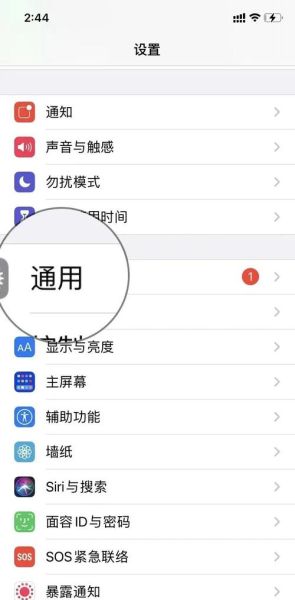
暂时没有评论,来抢沙发吧~